A laptop használata közben a felhasználónak be kell állítania a kijelző háttérvilágítását. Sötétben nem árthat a szemednek, de napközben szükséged lehet fényre, hogy láss valamit. A laptop fényerejének beállítása általában nem jelent problémát a felhasználók számára, de még mindig van néhány árnyalat. Erről szól ez a szöveg.
A gombok használata
Nem számít, ki készítette a kütyüt, a billentyűzet speciális gombokkal rendelkezik, amelyek segítségével növelheti vagy csökkentheti a laptop képernyőjének fényerejét. Hagyományosan ezek a kulcsok a következők az F funkcióbillentyűkkel vannak összehangolva, Csak a címkékre kell néznie, hogy megtalálja a keresett terméket. A képernyő fényesebbé tételére szolgáló gombot egy „csillaggal” és egy plusszal jelöli, és ha el akarja távolítani, találnia kell egy másik gombot, amely mellett egy „csillag” és egy mínusz van. Az előnyök és hátrányok helyettesíthetők fel/le nyíllal, de a gombok mindig csillaggal vannak jelölve.

Néha előfordul, hogy a képernyő fényereje nem változtatható a billentyűkkel. A fényerőgombok esetleg azért nem működnek, mert a laptopot újratelepítették az operációs rendszerrel együtt, és nem minden illesztőprogram került telepítésre. A billentyűzet további billentyűinek hozzárendelése megváltozhat, vagy egyáltalán nem működhet. Ha a háttérvilágítás nem módosítható, akkor a képernyő fényerejét közvetlenül az operációs rendszeren keresztül állíthatja be.
Beállítás a Windowsban
A fényerő beállításához az operációs rendszerben be kell lépnie a képernyőbeállításokba. A Windows 7 és 8 rendszerben nyissa meg a „Vezérlőpultot” a Start menüből, és válassza a „Megjelenítés” lehetőséget. Ezután meg kell keresnie a fényerő-szabályozót, amellyel növelheti vagy csökkentheti a fényerőt.
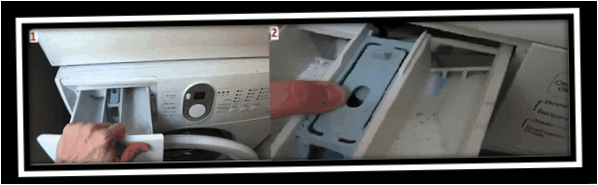
A jegyzetekhez! A Windows 8 és 10 érdekes funkciója az „éjszakai fény” üzemmód, amely nem csak a képernyőt tompítja, hogy ne bántsa a szemét, hanem minden színt sárga színárnyalatúvá változtat. Úgy vélik, hogy fény hiányában a legbiztonságosabb a szem számára. Az okostelefonok hasonló funkcióval rendelkeznek. Az üzemmód előnye, hogy beállítható, hogy a felhasználó által meghatározott időpontban bekapcsoljon.
A régebbi operációs rendszerek, a Windows 7 és az XP a „Windows Mobilitási központ” menü alatt rendelkezik laptop fényerőszabályzóval. Ha meg szeretné találni, kattintson a PCM-re a tálcán, és válassza ki a kívánt elemet. Több ablak is megnyílik, amelyekben nemcsak a képernyő világítását vagy a háttérvilágítás tompítását, hanem a teljesítmény, a hangerő és egyéb beállítások kiválasztását is elvégezheti.

Miért nem állítható a fényerő
Előfordul, hogy a felhasználó megpróbálja csökkenteni a laptop fényerejét, de az nem állítható. Ha a billentyűk nem változnak, akkor ellenőrizze és frissítse a billentyűzetillesztőprogramot. Ha meg akarja nézni, hogy ez-e a probléma, próbálja meg beállítani a hangot.

A második lehetőség, amelyet fentebb tárgyaltunk, a Windows eszközök használata. Ha a fényerő hozzáadása vagy a fényerő csökkentése még így sem működik, akkor a probléma a következő Videokártya-illesztőprogram. Ezt is frissíteni kell.
Ha a fent említett eszközök nem segítettek, és a fényerőszabályozás még mindig nem működik, akkor az ok a következő lehet hardverprobléma – ez egy valószínűtlen esemény, de nem lehetetlen.
Fő fogadás! Mielőtt a szervizbe fordulna, érdemes megpróbálni a problémát speciális szoftverek – Monitor plus vagy MyMonic – telepítésével orvosolni. Ezek egyszerű segédprogramok, amelyek csak az egér használatát teszik lehetővé, és nem hívnak elő további Windows-beállításokat. Nemcsak a háttérvilágítást, hanem más képernyőparamétereket, például a kontrasztot és a gammát is beállíthatják.
Ha semmit sem tud elérni velük, akkor a probléma valóban hardveres, és egy szervizközpontba kell mennie.
Népszerű laptopok a vásárlók szerint
Xiaomi Mi Notebook Air 13.3″ 2018
a Yandex piacon
Lenovo ThinkPad Edge E480 laptop
a Yandex piacon
Acer SWIFT 3 (SF314-54G) noteszgép
a Yandex piacon
Acer ASPIRE 7 notebook (A717-71G)
a Yandexen

Hogyan lehet beállítani a laptop fényerejét?
A laptop fényerejét az alsó jobb sarokban található ikonra kattintva lehet beállítani. Itt lehet növelni vagy csökkenteni a fényerőt a csúszkával. Egyes laptopoknál lehet ezt a billentyűzeten található funkciógombok segítségével is állítani. Általában ezek a funkciógombok a „Fn” gombot nyomva tartva működnek. A képernyő beállítása nagyban befolyásolhatja a látáskomfortot és az akkumulátor élettartamát, ezért fontos odafigyelni a megfelelő fényerő beállítására.
Hogy lehet beállítani a laptop fényerejét? Van valamilyen gomb vagy beállítási lehetőség a laptopon, amivel tudom csökkenteni vagy növelni a képernyő fényét?
A laptop fényerejét lehet beállítani az operációs rendszer beállításaiban. Általában egy gomb vagy egy funkciógomb kombinációjával lehet elérni a fényerőszabályzó funkciót. Az FN gombot tartva le és azon belül a megfelelő számú F1, F2 vagy más F gombot megnyomva lehet növelni vagy csökkenteni a képernyő fényét. Emellett a Windows beállításaiban is módosítható a képernyő fényereje.
A legtöbb laptopon található gomb a képernyő fényerő beállítására a funkciógombok között. Általában a F5 vagy F6 gombokon található egy ikon, ami egy napfényt ábrázol. Ha ezen gombokat nyomva tartod és a melléjük tartozó Fn billentyűt is megnyomod, akkor tudod csökkenteni vagy növelni a laptop képernyőjének fényerejét. Emellett a rendszer beállításaiban is van lehetőség a fényerő szabályozására, általában az energia- vagy kijelzőbeállítások menüpontban találhatóak ezek a beállítási lehetőségek.
A laptop fényerejét általában a billentyűzeten található külön gombok segítségével lehet állítani. Általában ezek a gombok a F1-F12 billentyűk között találhatók, és a funkciótól függően lehet rájuk egy kis napsugár vagy lámpa ikon is. Általában a Fn billentyűt nyomva tartva és egyidejűleg az adott F billentyűt megnyomva lehet csökkenteni vagy növelni a fényerőt. Emellett a vezérlőpulton vagy a rendszerbeállításokban is találhatsz lehetőséget a fényerő beállítására.Általában itt a képernyő és kijelző beállításainál találhatóak ezek a lehetőségek.